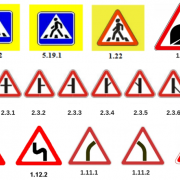Как оформить личный кабинет на портале электронное правосудие
Содержание:
Функции личного кабинета
Меню на персональной странице предоставляет широкого уровня функционал:
Бесплатная консультация Юриста
+7 800 350-51-81
- Отправку электронных документов. Подобные действия разгружают колоссальные объемы работ судебных канцелярий, предоставляют время правовым ведомствам на рассмотрение дел, экономию на расходах в государственных судебных органах.
- Получение сведений заинтересованным сторонам, о ходе судебных дел. Что позволяет своевременно изменить поведение в ходе разбирательства.
- Предоставление персональной справочной информации касательно работы судов.
Пользовательский аккаунт надежно защищен программами, которые соблюдают безопасность портала Госуслуг.
Персональные сведения находятся в статусе конфиденциальности. Поэтому разглашению посторонним лицам не подлежат. Разработчики постоянно работают над улучшением интерфейса, внедряют удобные простые инструменты.
Даже без регистрации если посетить страницу https://ej.sudrf.ru/ дается пояснение, что в разделе:
- «обращение» подают заявления в суды, отслеживают движение заявок, получают результаты по рассмотрению;
- на странице «дела» открывается возможность, участникам судебных разбирательств, знакомиться с ходом процесса;
- в справочной части находят ответы на стандартные судебные вопросы.
Если возникнут проблемы с авторизацией, регистрацией можно просить помощи у операторов горячей линии, нажав на кнопку, предназначенную для обращения в техподдержку.
Чтобы получить ответ нужно заполнить форму, указать:
- электронную почту;
- тему;
- описать проблему кратко, но понятно.
По всем организаторским вопросам можно обращаться по бесплатному телефону 8 800 200 2 141.
Что еще можно подать в суд через интернет
В суд можно подавать не только иски и заявления. После возбуждения дела можно работать с карточкой на сайте суда, проверять дату и время следующего заседания. Также специалисты судебного органа прикрепляют все поступившие материалы к карточке дела. С ними могут знакомиться участники процесса.
В зависимости от предмета и сути спора, в электронной форме можно подавать:
- дополнения к иску, возражения, отзывы, расчеты суммы требования и контррасчеты, ходатайства;
- жалобы на судебные акты в вышестоящие инстанции;
- жалобы на судебных приставов, допустивших нарушение в ходе исполнительного производства;
- заявление о выдаче исполнительного листа или о его направлении напрямую в ФССП.
Когда рассмотрение иска будет завершено, с решением можно ознакомиться в карточке дела. Лица, которые не являлись участниками дела, тоже смогут ознакомиться с решением, но в нем не будет персональных данных.
Как подать ходатайство в суд через Госуслуги, если дело уже возбуждено? Увы, это тоже невозможно. На этом портале сейчас можно запросить данные об исполнительном производстве. Но доступ к судебным делам на портале Госуслуг до сих не открыт.
***
Несмотря на некоторые очевидные преимущества онлайн-заседаний: сокращение временных и материальных затрат участников процесса, возможность проведения во время действия ограничивающих деятельность госорганов и организаций мер, – этот формат вряд ли сможет заменить «стандартные» судебные заседания. Во-первых, как подчеркивает президент ФПА РФ Юрий Пилипенко, убедительность личного присутствия никто не отменял. Во-вторых, нахождение участников непосредственно в зале суда и соблюдение установленных процедур (выступления стоя и т. д.) оказывает на них определенное дисциплинирующее воздействие, что способствует их добросовестности, чего нельзя гарантировать при подключении данных лиц к веб-конференции из комфортных условий дома или офиса, отмечают эксперты. Кроме того, видеосвязь не всегда позволяет суду оценить психоэмоциональное состояние лица и убедиться в отсутствии давления на него со стороны третьих лиц (что особенно актуально для свидетелей).
Тем не менее появление новых форматов участия в судебных заседаниях, безусловно, повышает уровень доступности правосудия, поэтому в перспективе необходимо обеспечить возможность их использования при рассмотрении любых дел – пока же уголовное судопроизводство осталось за рамками ведущейся работы по внедрению в деятельность судов систем веб-конференций.
Как правильно подавать заявление
Чтобы иск был принят к рассмотрению, следует четко следовать указанному алгоритму. Сначала найти сайт судебного органа, затем перейти в систему, составить заявление и отправить документы в городской суд. Теперь рассмотрим каждый этап подробнее.
Шаг 1 Выбираем сайт

Сайт ГАС «Правосудие»
Но прежде, чем это случится, необходимо заполнить бланк юридического заявления и отправить его в суд. Для этого перейдите в раздел обращений или кликните на значок «Новые обращения».
Шаг 2 Вход в систему ГАС «Правосудие»
Чтобы заполнить заявление, придется авторизоваться на сайте Государственной автоматизированной системы «Правосудие». Для этого можно перейти, воспользовавшись учетной записью Госуслуг или цифровой подписью с ключом авторизации.

Авторизация на ГАС «Правосудие»
При первом варианте, если есть авторизация на портале, нужно кликнуть по клавише «Авторизация пользователя» и затем «Войти». Система автоматически подставит регистрационные данные с Госуслуг, и вход будет совершен.

Вход через Госуслуги
Если данные Госуслуг не сохранены, в возникшем окне входа в систему ГАС «Правосудие» через Госуслуги, нужно ввести данные пользователя и активировать вход.
Войти в ГАС Правосудие
Если информация введена верно, будет открыта начальная страница персонального кабинета пользователя, где отображается ФИО гражданина.

Если регистрации на сайте Госуслуг нет, но есть электронная подпись придется во вкладке «Авторизация пользователя» выбрать пункт «Войти при помощи электронной подписи». Кнопка расположена в самом низу.
Для перехода нужно подтвердить ознакомление с соглашением пользователя и активировать кнопку «Войти». Затем выбрать соответствующий сертификат и подтвердить подступ, нажав клавишу «Разрешить».
После этого появится заглавная страничка персонального кабинета пользователя. Вход совершен.
Шаг 3 Выбор вида обращения
Следующим этапом нужно определиться с видом обращения:
- Административное исковое заявление.
- Исковое заявление.
- Апелляционные жалоба.
- Частная жалоба.
- Кассационная жалоба.
- Обжалование постановление и т.д.
После этого необходимо заполнить бланк заявления. Система автоматически предлагает позиции к заполнению. Графы пропускать нельзя.
Первым делом, внесите данные пользователя, который является заявителем или его законным представителем.
Чтобы прикрепить документы, нужно в соответствующей графе кликнуть по клавише «Добавить файл». Во всплывающем окне не забудьте добавить информацию в графу «Описание» и нажмите клавишу «Выбрать файл». Нужный документ должен находиться в этом же компьютере.
Если есть необходимость, то для прикрепления к файлу электронной подписи, необходимо кликнуть по кнопке «Прикрепить файл ЭП» и добавить документ.
Шаг 4 Отправление заявления в городской суд
После того, как заявление заполнено и электронная подпись добавлена, нужно отправить заявление в суд. Последовательность действий, следующая:
- нажмите «Продолжить заполнение», чтобы отправить требуемое заявление;
- появится страничка, на которой можно продолжить заполнение реквизитов;
- внимательно проверьте информацию и отправьте заявление.
Если документы оформлены неверно, заявитель получит информационный ответ о возврате документов и невозможности их признать поступившими. Если заявление заполнено правильно, письмо будет содержать информацию о получении бумаг.
Требования к электронной подписи и формату документа
Чтобы электронная подпись и копии документов приняли в суде, их нужно оформить согласно требованиям. Электронные образы документов и копии бумаг должны быть созданы:
В формате PDF. Сканированы в масштабе 1к1 в черно-белой или серой цветовой гамме, расширением от 200 до 300 dpi. Весом не более 30 Мб. Простой или усиленной квалифицированной цифровой подписи.
Для электронных цифровых документов требования более расширены. Файлы могут быть сохранены:
1) В формате PDF для файлов с заявлением для суда. 2) В формате PDF, RTF, DOC, DOCX, XLS, XLSX, ODT для текстовых файлов. 3) В формате PDF, JPEG (JPG), PNG, TIFF для изображений и графических элементов. 4) Весом не более 30 Мб. 5) Усиленной квалифицированной электронной подписи. 6) Электронную подпись нужно сохранить в отдельный файл. 7) Если заявителей несколько, электронную подпись каждого гражданина нужно сохранить в отдельный документ.
Чтобы подписывать тексты заявления и файлов, которые прикрепляются к ним, усиленной квалифицированной цифровой подписью нужно использовать:
Программу для генерирования цифровой подписи. Тот же КриптоАРМ Стандарт. Провайдер, который может поддерживать российскую электронную подпись. К примеру, КриптоПро CSP 4.0. Сертификат ключа подписи.
Как подать обращение
Пользователи личного кабинета могут отправлять обращения в суд в электронном виде. Понадобится:
- Открыть раздел «Подать обращение»;
- Указать вид судопроизводства;
- Выбрать документы для отправки.
Приведем подробное руководство для начинающих пользователей:
Выберете вариант отправки обращения – например, лично или от представителя. Заполнять личные данные не требуется. Они импортируются автоматически из учетной записи на портале государственных услуг. Дополнительным источником данных может являться электронная подпись.
Напишите дополнительные сведения о представителе или заявителе, от имени которого составляется обращение. Представители обязаны прикладывать документы для подтверждения своих полномочий.
Выберете название суда, который будет рассматривать обращение. Система по умолчанию предлагает суд, на сайте которого была использована электронная подпись для посещения личного кабинета, поэтому самостоятельно искать государственный орган не нужно.
Добавьте документы. Выберете вложения с компьютера.
Прикрепите обращение. При необходимости добавьте файл, подписанный УКЭП (электронной подписью)
Обратите внимание – УКЭП должна находиться в отдельном файле с расширением SIG.
Отправлять некоторые документы невозможно без предварительного подтверждения оплаты государственной пошлины. Соответствующая квитанция прикладывается аналогичным образом
Найдите файл на своем компьютере и нажмите кнопку «Выбрать». Если заявитель освобожден от уплаты пошлины – поставьте галочку около соответствующего пункта.
Нажмите кнопку «Сформировать заявление». Сервис электронной подписи предложит подтвердить правильность заполнения вышеперечисленных полей. Обязательно проверьте отсутствие ошибок. Если нашли опечатки – кликните «Редактировать». Если ошибки отсутствуют – кликните «Отправить». Обращение будет передано в суд.
На каких сайтах можно узнать решение суда
Законодательство уже несколько лет работает над тем, чтобы граждане не тратили время на поездки в суд и получали информацию по делу из дома. Особенно актуален этот вопрос стал после ситуации с пандемией коронавируса.
Законодательство не только допускает, но и активно поддерживает публикацию сведений.
Сайт «Правосудие»
Это один их самых простых ресурсов для поиска. Долго искать, где посмотреть судебный приказ, не придется. Поисковик находится сразу на главной странице, вверху.
Интересующемуся нужно кликнуть на поиск суд. актов, затем — на форму с информацией. В полях есть сведения практически по всем доступным делам. Здесь прямая ссылка на поисковик.
Сайт Верховного Суда Российской Федерации
Здесь представлена для вас картотека РФ с информацией по завершенным и находящимся в производстве делам. Поисковик выдает сведения по всем инстанциям Верховного Суда РФ.
Поиск на сайте очень удобный. Находится в разделе «Электронная справочная».
Судебные Решения.рф
Эта площадка работает с судебной базой при помощи расширенного поиска. Чтобы получить искомое дело (если оно есть в базе), можно ввести фамилию участника, выбрать регион, вид производства и т. д.
Портал СудАкт
СудАкт — это крупнейшая база актов, решений и нормативных документов. Здесь желающий найдет практически все, что не запрещено выкладывать: решения, приговоры, постановления, распоряжения, определения.
Студенты юрфака и юристы могут ознакомиться с практикой всех судов РФ: Верховного, Президиума и Пленума ВС РФ, арбитражных судов надзорной, кассационной, апелляционной и первой инстанций, республиканских, областных и районных учреждений общей юрисдикции, мировых судей.
Найти дело можно через поиск на главной странице. Слева будут поля для заполнения информации.
База данных арбитражных судов «Мой арбитр»
— база судебных решений, содержащая информацию обо всех делах арбитражных судов РФ любого уровня.
Малая доля того, что можно сделать на сайте:
- найти конкретное дело с помощью фильтрации поисковика, указав судью, номер, участника и др.;
- завести индивидуальную карточку по делу и отслеживать процесс;
- получить доступ к более чем 23 млн дел;
- подать жалобу, ходатайство или иск в электронном формате.
Подаем документы в ВС РФ
Порядком подачи в ВС РФ документов в электронном виде, в том числе в форме электронного документа установлено, что в рамках гражданского, административного, уголовного судопроизводства и судопроизводства в арбитражных судах обращения (иски, заявления, жалобы, ходатайства и т. д.) направляют через личный кабинет, созданный в информационной системе официального сайта ВС РФ (http://www.vsrf.ru).
Согласно обращение в суд и прилагаемые к нему документы могут быть поданы в виде электронных документов, подписанных усиленной квалифицированной электронной подписью, либо в виде электронных образов документов, заверенных простой электронной подписью или усиленной квалифицированной электронной подписью.
При этом законодательно закреплены случаи, когда усиленную квалифицированную электронную подпись обязательно ставят и на электронных образах:
- заявления об обеспечении иска ();
- искового заявления, содержащего ходатайство об обеспечении иска ();
- ходатайства о приостановлении исполнения решения суда (ст. 381 ГПК РФ);
- заявления об обеспечении доказательств ();
- заявления об обеспечении иска ();
- заявления об обеспечении имущественных интересов ();
- заявления об обеспечении исполнения судебного акта ();
- ходатайства о приостановлении исполнения решения государственного органа, органа местного самоуправления, иного органа, должностного лица ();
- ходатайства о приостановлении исполнения судебных актов (, );
- искового заявления, заявления, апелляционной жалобы, кассационной жалобы, содержащих ходатайство о принятии обеспечительных мер (, , , , );
- заявления о применении мер предварительной защиты по административному иску (а);
- административного искового заявления, содержащего ходатайство о применении мер предварительной защиты по административному иску ();
Кроме того, на электронном образе обращения в суд в рамках уголовного судопроизводства также ставят усиленную квалифицированную электронную подпись ().
Отметим, что к обращению в суд, подаваемому представителем, должна быть приложена доверенность в виде электронного документа, подписанного усиленной квалифицированной электронной подписью представляемого лица, либо в виде электронного образа документа, заверенного усиленной квалифицированной электронной подписью представляемого лица, либо электронного образа, заверенного простой электронной подписью или усиленной квалифицированной электронной подписью лица, подающего документы.
Порядок подачи документов. Физическое лицо, которое подает документы, должно создать в системе личный кабинет. Он формируется автоматически.
Представители физических и юридических лиц также могут создать личный кабинет и подавать документы в отношении одного и более представляемых.
Доступ к личному кабинету возможен после идентификации и аутентификации с использованием учетной записи физлица в федеральной государственной информационной системе «Единая система идентификации и аутентификации в инфраструктуре, обеспечивающей информационно-технологическое взаимодействие информационных систем, используемых для предоставления государственных и муниципальных услуг в электронной форме» (далее – ЕСИА) портала госуслуг (esia.gosuslugi.ru/idp/rlogin?cc=bp).
Учетная запись может быть упрощенной (достаточно указать фамилию, имя, отчество, электронную почту или номер мобильного телефона), стандартной (потребуется ФИО, электронная почта или номер мобильного телефона, номер СНИЛС и данные документа, удостоверяющего личность) или подтвержденной (потребуется подтверждение личности). Проверка вида учетной записи доступна личном кабинете ЕСИА (esia.gosuslugi.ru/profile/user/).
Подтвердить личность можно в МФЦ. Там предоставят логин и пароль для входа в систему.
Также личность подтверждают с помощью квалифицированного сертификата ключа проверки электронной подписи, полученного в любом аккредитованном Минкомсвязи России удостоверяющем центре.
Вид учетной записи напрямую влияет на возможность подачи документов в ВС РФ и другие суды. Упрощенная и стандартная учетные записи позволяют подать в суд только электронные образы документов.
Подтвержденная учетная запись помимо скан-копий позволяет подавать электронные документы.
Функции личного кабинета
Сервис имеет удобное деление по категориям, что заметно упрощает поиск нужной информации через личный кабинет. Персональная справочная система дает полное представление о схеме работы данного сервиса.
Через личный кабинет авторизованный пользователь может подать документы онлайн. Для отправки обращения необходимо выбрать в общем меню его вид, например, «Административное исковое заявление».
В электронном виде заявление можно сформировать на странице сервиса. Нужно выполнить такие действия:
- внести реквизиты заявителя;
- прикрепить необходимые документы;
- кликнуть на клавишу «Сформировать документ».
После отправки принятого обращения пользователь через личный кабинет получает уведомление о поступлении заявки в систему. Затем по итогам обработки последует еще одно уведомление о получении судом документов. Возможно, что пользователь будет уведомлен и о непоступлении документов в суд в случае неверного заполнения.
Через личный кабинет можно отправить:
- различные иски;
- ходатайства;
- заявления в суды различной юрисдикции.
Кроме оформления и отправки обращений в электронном виде, пользователю в личном кабинете доступен просмотр сведений о судебных делах, в которых он входит в число заинтересованных сторон. Это очень полезная функция, поскольку она позволяет построить линию поведения в процессе рассмотрения заявления в суде.
О решениях, которые не выкладывают в интернете
Если нужно получить информацию по делу, которое не подлежит публикации в интернете, сделать можно следующее.
Если дело только идет, можно пойти на судебное заседание. Как только оно окончится, судья объявит приговор. Однако такой трюк срабатывает далеко не везде, особенно если человек никак не причастен к делу.
Людям, не связанным с делом, остается лишь прибегать к альтернативным приемам. Один из них — попросить оформить судебное решение в канцелярии суда, где дело рассматривалось. В этом случае потребуется дополнительно к фамилии знать адрес органа. Другой способ — позвонить по контактному номеру судебной канцелярии и запросить решение суда по фамилии.
Инструкция по регистрации
Для регистрации персональной страницы ГАС необходим гаджет, подключенный к интернету. Прежде всего пользователи приступают к подготовительному этапу, сбору всех необходимых документов.
- переход через любой браузер на Госуслуги по адресу – https://www.gosuslugi.ru/;
- сбор документального пакета, подготовка мобильного телефона, чтобы он был в рабочем состоянии;
- посещение страницы новой регистрации;
- заполнение стартовой формы;
- получение кода, отражение в специальной строке;
- установка пароля, сохранение.
После нажатия на регистр «готово», регистрация завершится. Из документов понадобятся:
- паспортные данные;
- ИНН;
- СНИЛС.
В форме система требует указать:
- ФИО;
- электронную почту;
- номер мобильного телефона.
После заполнения анкеты нужно ждать поступления СМС, придет код для авторизации. Кроме всего нужно оформить профиль, здесь тоже указывают полное имя, пол, дату рождения и паспортные реквизиты. Чем больше обозначено персонифицированных сведений, тем шире будет открыт доступ к различной информации.
Все действия по регистрации состоят из 4-х основных шагов:
- посещения сайта Госуслуг;
- заполнения необходимых форм с указанием полной анкетной информации;
- отправки сведений на проверку;
- подтверждения факта регистрации.
Когда закончатся оформительные мероприятия нужно посетить аккаунт пользователя, нажать на интересующий раздел, поставить отметку в месте, предусмотренном для пользовательского соглашения. «Галочка» подтверждает абсолютное согласие на обработку личных сведений в сервисе «Электронного правосудия».
Начинать работу в личном кабинете нужно со знакомства с порядком подачи в судебные инстанции электронных документов.